Rumah >hujung hadapan web >Tutorial PS >Ajar anda cara menggunakan PS untuk menukar foto kepada kesan lukisan teliti gaya antik (kongsi)
Ajar anda cara menggunakan PS untuk menukar foto kepada kesan lukisan teliti gaya antik (kongsi)
- 奋力向前asal
- 2021-08-26 16:52:278801semak imbas
Dalam artikel sebelumnya "Ajar anda cara menggunakan ps untuk menambah plug-in (koleksi) berus ", saya memperkenalkan anda kepada sejenis pengetahuan, cara menggunakan ps untuk menambah pemalam berus. Artikel berikut akan memperkenalkan kepada anda cara menggunakan PS untuk menukar foto kepada kesan lukisan yang teliti Mari kita lihat cara melakukannya bersama-sama.

Kesan menukar foto kepada lukisan yang teliti adalah seperti berikut

Cara menukar foto PS kepada kesan lukisan yang teliti
1. Buka ps dan import gambar.
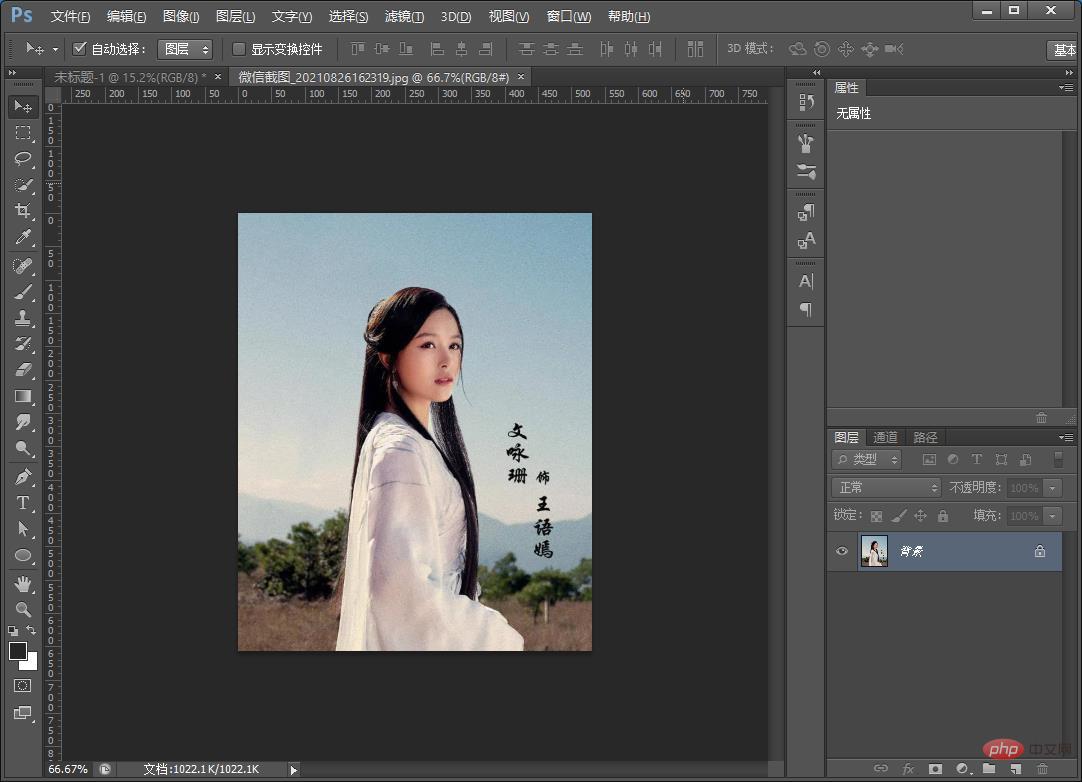
2. Seterusnya, salin lapisan dan tekan [Ctrl shift U] untuk mengeluarkan warna.
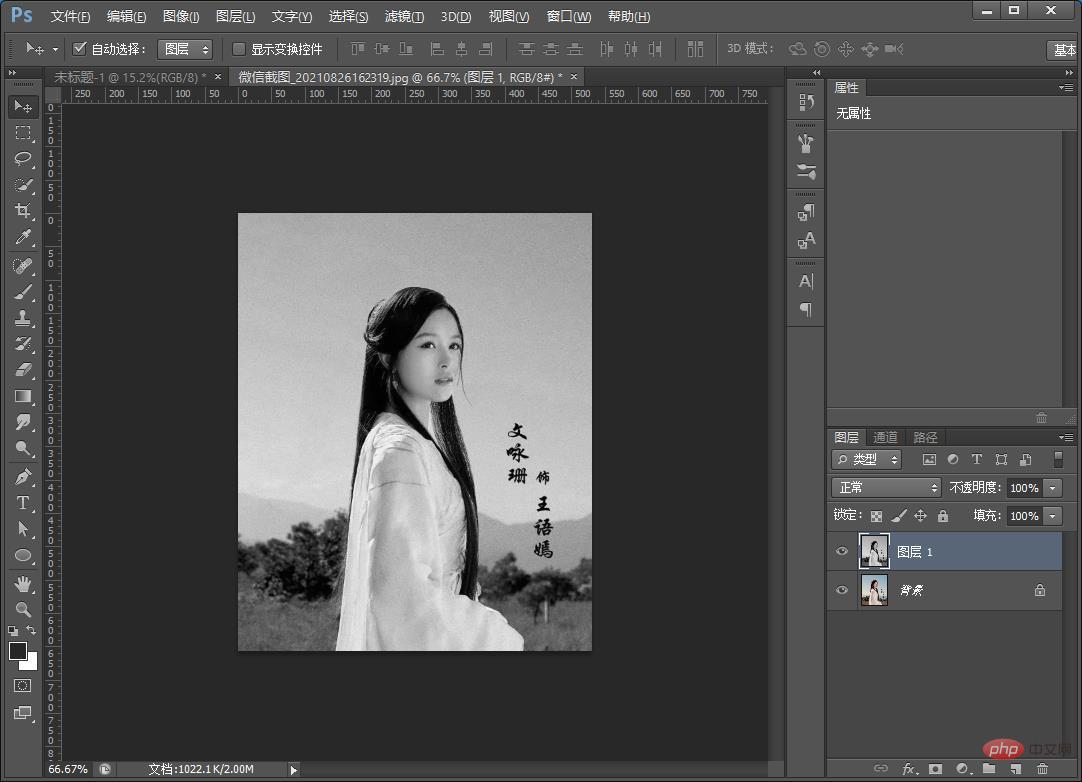
3. Gandakan lapisan lain, terbalikkannya [Ctrl I] dan tukar mod adunan lapisan ini kepada [Color Dodge].
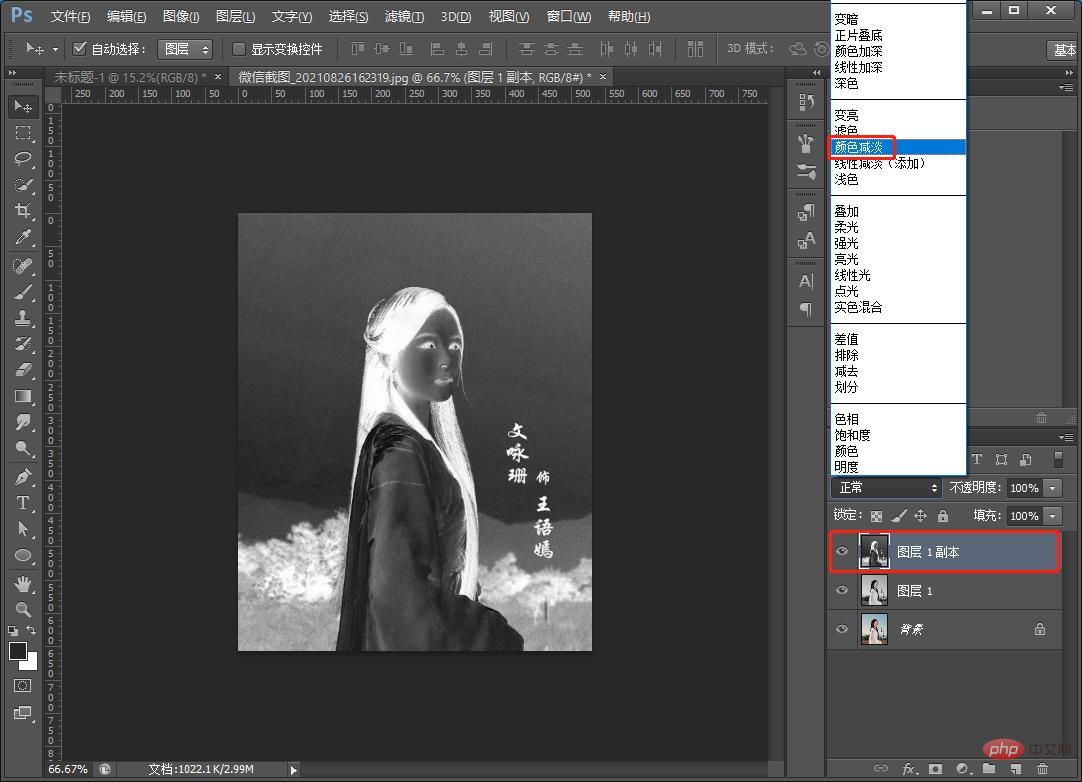
4 Cari [Penapis]-[Lain-lain]-[Minimum] pada menu dan tetapkan jejari kepada 2 piksel, OK.
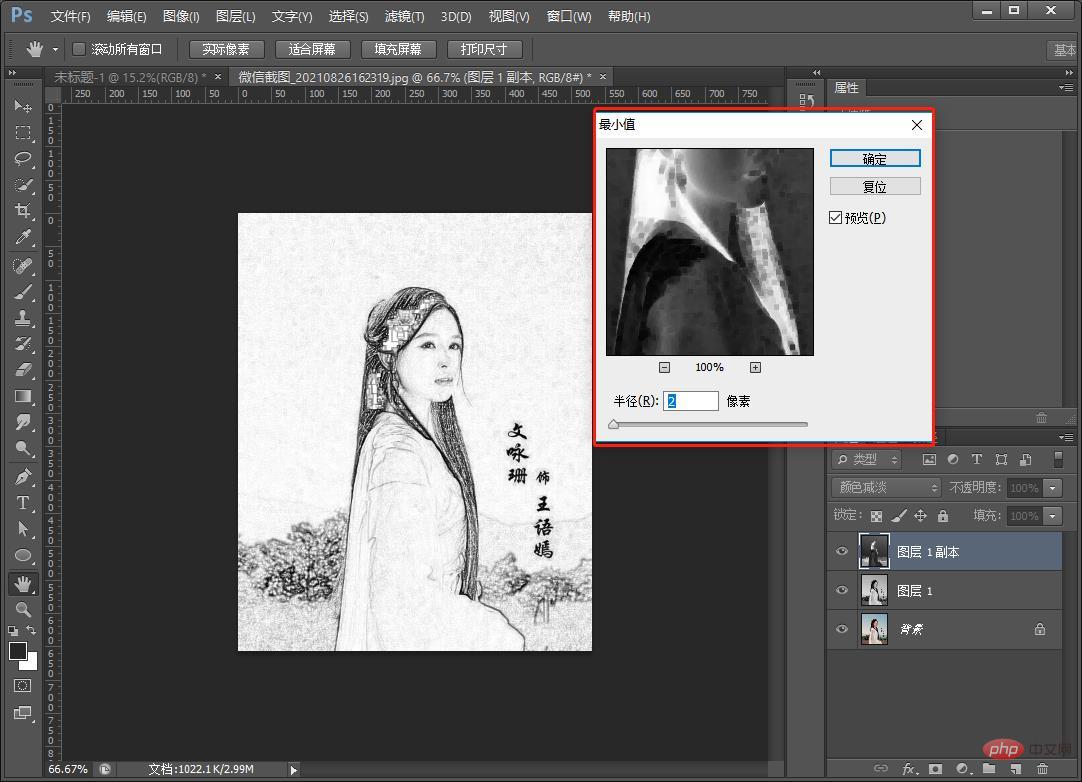
5 Klik kanan pada lapisan yang dipilih dan pilih Gabung Lapisan.
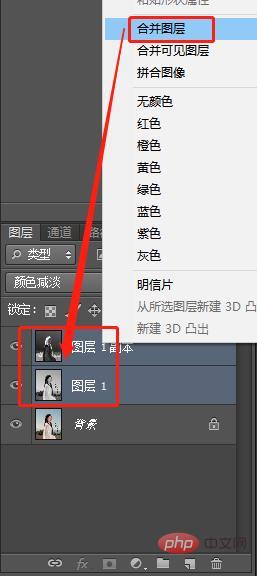
6. Tukar mod adunan kepada Cahaya Lembut.
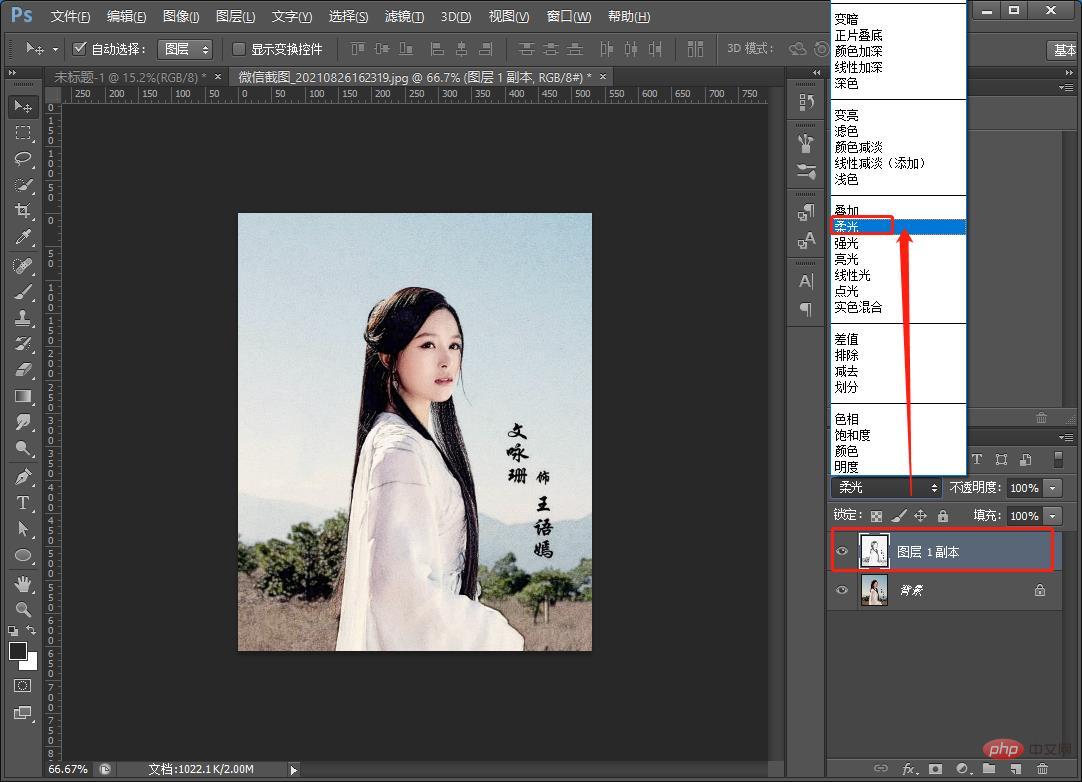
7 Klik di bawah lapisan untuk menambah warna pepejal.
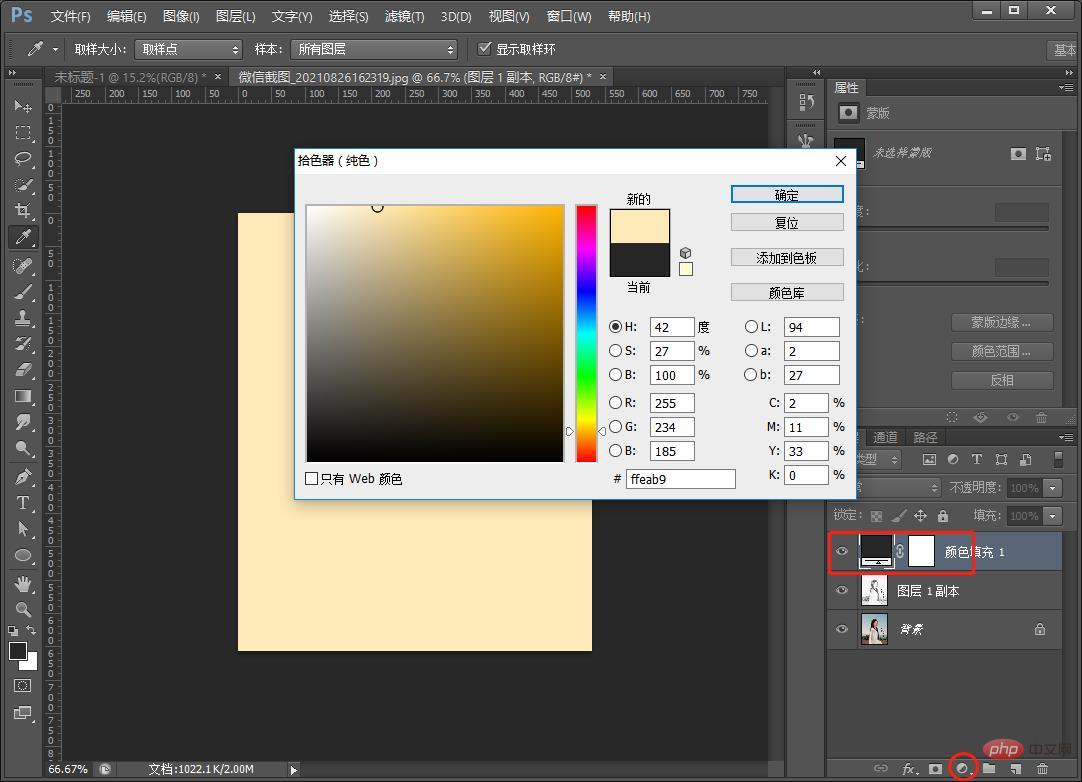
8 Kemudian laksanakan parameter [Penapis]-[Pustaka Penapis]-[Tekstur]-[Tekstur], seperti yang ditunjukkan di bawah.
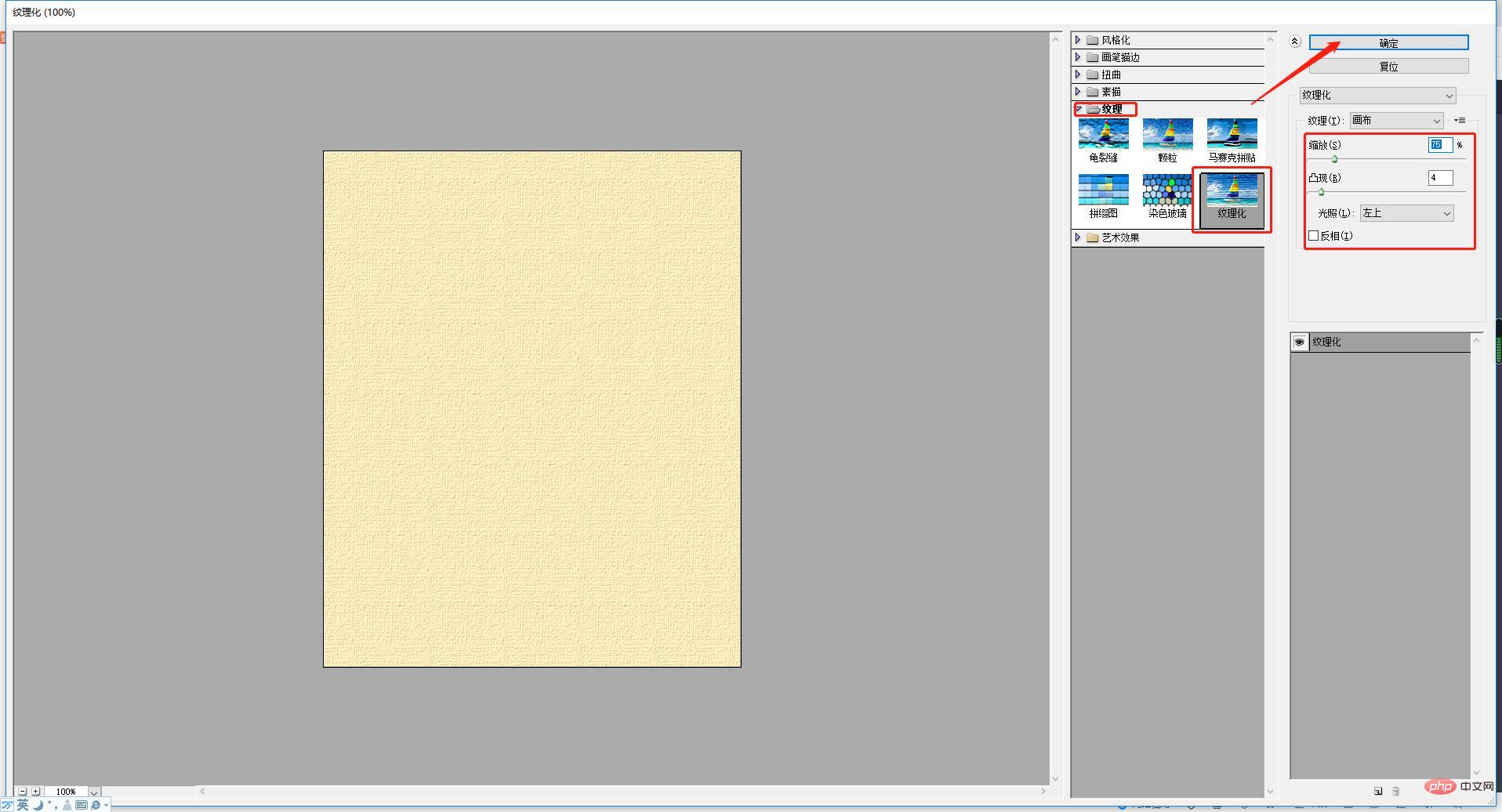
9 Dalam langkah terakhir, tukar mod adunan kepada [Darab] dan kesannya selesai.
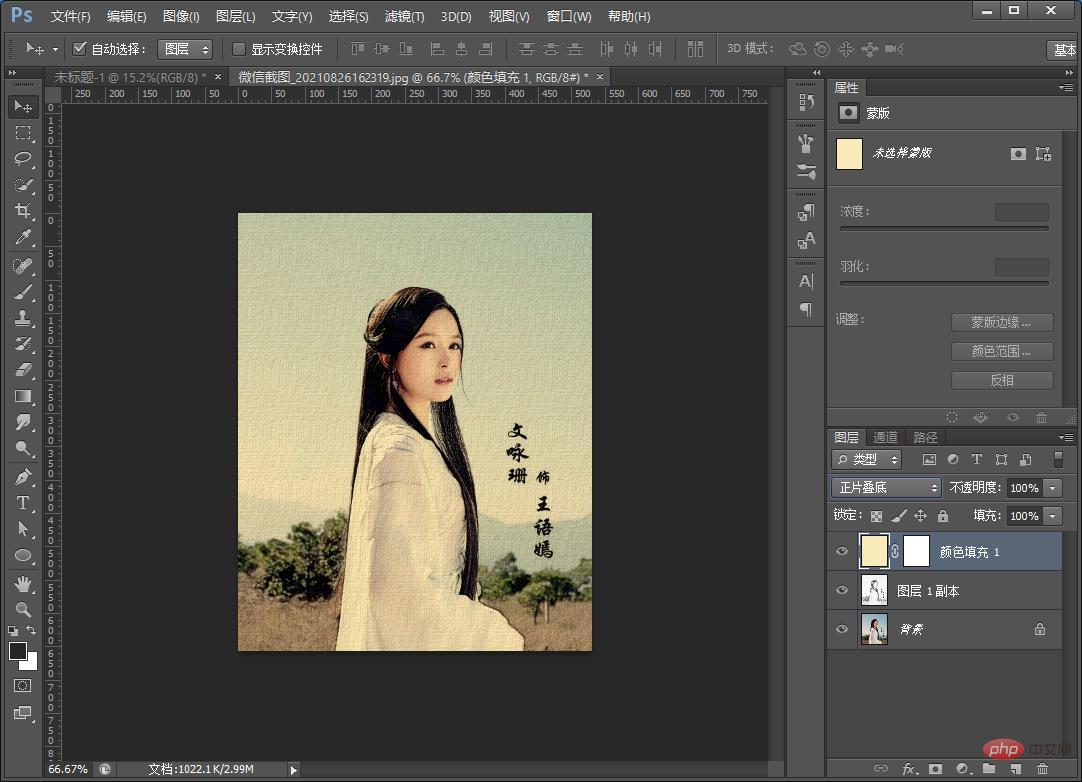
Pembelajaran yang disyorkan: tutorial video ps
Atas ialah kandungan terperinci Ajar anda cara menggunakan PS untuk menukar foto kepada kesan lukisan teliti gaya antik (kongsi). Untuk maklumat lanjut, sila ikut artikel berkaitan lain di laman web China PHP!
Artikel berkaitan
Lihat lagi- Ajar anda langkah demi langkah cara menggunakan PS untuk menambah kesan pemotongan pada gambar (kongsi)
- Tutorial: Cara menggunakan PS untuk mencipta poster dengan kesan pemotongan (perkongsian kemahiran)
- Ajar anda langkah demi langkah cara menggunakan PS untuk menambah kesan lubang cacing pada gambar mendung (kongsi)
- Satu helah untuk mengajar anda cara menggunakan PS untuk mencipta poster kreatif dengan kesan kecerunan (kongsi)

